삼성폰에서 갤럭시 AI 끄는 방법

삼성폰에서 Galaxy AI를 더 이상 사용할 필요가 없다면, 매우 간단한 작업으로 끌 수 있습니다. 삼성 휴대폰에서 Galaxy AI를 끄는 방법은 다음과 같습니다.
Windows 컴퓨터에서 사용하는 Android 장치로 미디어 컨텐츠를 스트리밍 할 수 있다는 것을 알고 있습니까?
이것은 배우는 데 유용한 기술입니다. Android 기기의 Windows PC에서 비디오 및 음악 파일에 액세스하려는 데는 여러 가지 이유가 있습니다. 침대에 누워있는 동안 태블릿에서 영화를 보거나 다른 방에서 좋아하는 노래 목록을 즐기고 싶을 수도 있습니다.
컴퓨터와 Android 장치 용 두 가지 버전의 VLC 미디어 플레이어를 다운로드해야 합니다. Android 버전의 경우 Play 스토어에서 찾을 수 있습니다.
VLC 애플리케이션을 시작하고 화면 왼쪽 상단에 있는 3 개의 라인 아이콘을 터치하여 애플리케이션의 기본 메뉴를 엽니다. 그런 다음 환경 설정을 클릭하고 마지막으로 백그라운드에서 동영상 재생을 체크하세요.
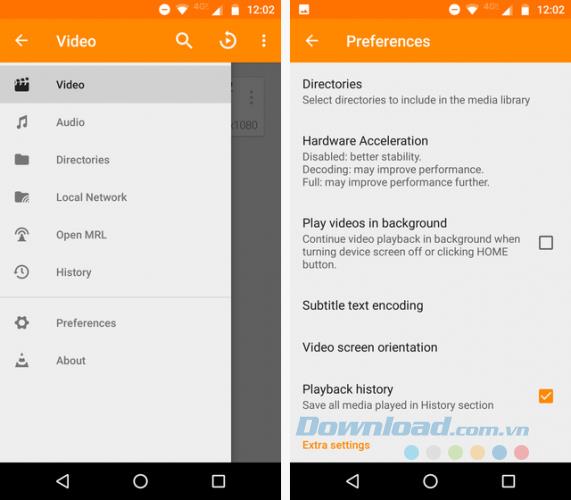
현재 컴퓨터에서 파일 공유를 설정해야 합니다. 홈 그룹 기능을 사용하는 것이 가장 쉽습니다.
홈 그룹 설정은 제어판 또는 Windows 10 설정 앱에서 찾을 수 있습니다.
설정에 액세스하려면 시작 메뉴를 열고 홈 그룹을 입력하거나 제어판 > 홈 그룹으로 이동하십시오.
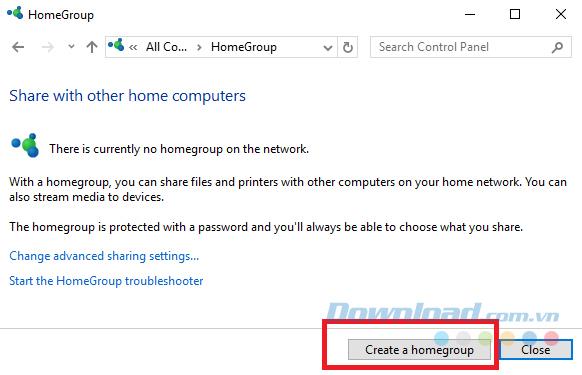
Windows가 공유할 파일과 폴더를 묻고 적절한 콘텐츠를 선택한 후 공유를 선택하십시오.
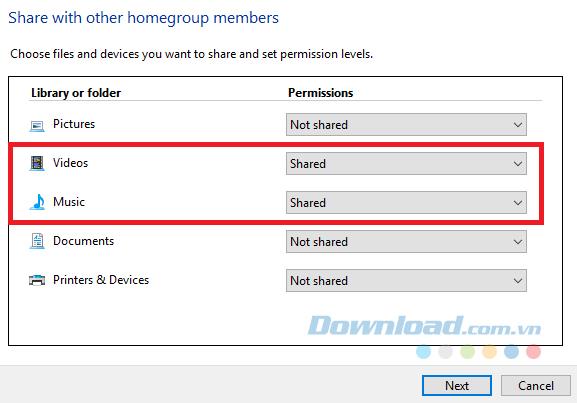
홈 그룹이 설정되면 휴대 전화를 홈 그룹에 액세스하도록 설정하세요. 위 단계에서 완료를 클릭하면 홈 그룹 설정 페이지가 표시됩니다.
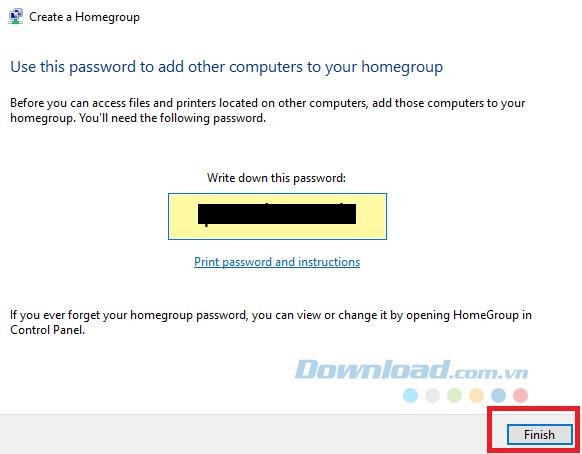
휴대폰에서 VLC 앱을 열고 왼쪽 상단의 3 줄 아이콘을 클릭하십시오. 팝업 메뉴에서 로컬 네트워크를 선택합니다.
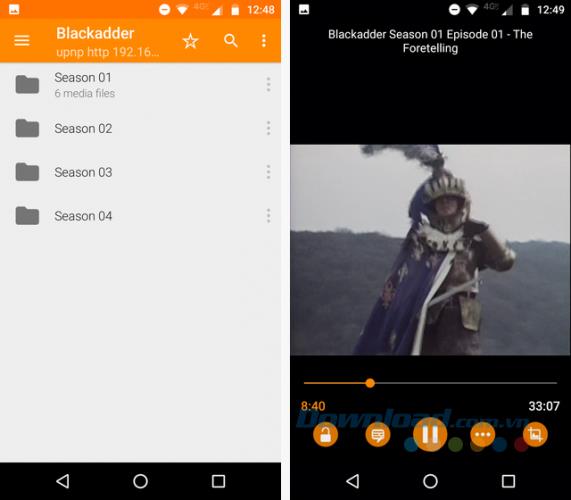
HomeGroup 이름을 클릭하면 모든 공유 폴더가 표시됩니다. 필요에 따라 폴더를 탐색하여 재생할 음악과 비디오를 찾으세요.
음악 및 비디오 파일보다 더 많은 데이터에 액세스해야하는 경우 Chrome 원격 데스크톱을 사용하는 것이 좋습니다. 이를 위해서는 Chrome 브라우저를 사용해야 합니다.
이 글에서 설명한 방법으로 VLC 미디어 플레이어를 통해 Windows 컴퓨터에서 Android 장치로 미디어 파일을 쉽게 공유할 수 있습니다. 몇 번의 탭만으로 소프트웨어를 사용하여 Android 장치의 컴퓨터에 저장된 음악 또는 비디오 파일을 스트리밍 할 수 있습니다.
삼성폰에서 Galaxy AI를 더 이상 사용할 필요가 없다면, 매우 간단한 작업으로 끌 수 있습니다. 삼성 휴대폰에서 Galaxy AI를 끄는 방법은 다음과 같습니다.
인스타그램에 AI 캐릭터를 더 이상 사용할 필요가 없다면 빠르게 삭제할 수도 있습니다. 인스타그램에서 AI 캐릭터를 제거하는 방법에 대한 가이드입니다.
엑셀의 델타 기호는 삼각형 기호라고도 불리며, 통계 데이터 표에서 많이 사용되어 숫자의 증가 또는 감소를 표현하거나 사용자의 필요에 따라 모든 데이터를 표현합니다.
모든 시트가 표시된 Google 시트 파일을 공유하는 것 외에도 사용자는 Google 시트 데이터 영역을 공유하거나 Google 시트에서 시트를 공유할 수 있습니다.
사용자는 모바일 및 컴퓨터 버전 모두에서 언제든지 ChatGPT 메모리를 끌 수 있도록 사용자 정의할 수 있습니다. ChatGPT 저장소를 비활성화하는 방법은 다음과 같습니다.
기본적으로 Windows 업데이트는 자동으로 업데이트를 확인하며, 마지막 업데이트가 언제였는지도 확인할 수 있습니다. Windows가 마지막으로 업데이트된 날짜를 확인하는 방법에 대한 지침은 다음과 같습니다.
기본적으로 iPhone에서 eSIM을 삭제하는 작업도 우리가 따라하기 쉽습니다. iPhone에서 eSIM을 제거하는 방법은 다음과 같습니다.
iPhone에서 Live Photos를 비디오로 저장하는 것 외에도 사용자는 iPhone에서 Live Photos를 Boomerang으로 매우 간단하게 변환할 수 있습니다.
많은 앱은 FaceTime을 사용할 때 자동으로 SharePlay를 활성화하는데, 이로 인해 실수로 잘못된 버튼을 눌러서 진행 중인 화상 통화를 망칠 수 있습니다.
클릭 투 두(Click to Do)를 활성화하면 해당 기능이 작동하여 사용자가 클릭한 텍스트나 이미지를 이해한 후 판단을 내려 관련 상황에 맞는 작업을 제공합니다.
키보드 백라이트를 켜면 키보드가 빛나서 어두운 곳에서 작업할 때 유용하며, 게임 공간을 더 시원하게 보이게 할 수도 있습니다. 아래에서 노트북 키보드 조명을 켜는 4가지 방법을 선택할 수 있습니다.
Windows 10에 들어갈 수 없는 경우, 안전 모드로 들어가는 방법은 여러 가지가 있습니다. 컴퓨터를 시작할 때 Windows 10 안전 모드로 들어가는 방법에 대한 자세한 내용은 WebTech360의 아래 기사를 참조하세요.
Grok AI는 이제 AI 사진 생성기를 확장하여 개인 사진을 새로운 스타일로 변환합니다. 예를 들어 유명 애니메이션 영화를 사용하여 스튜디오 지브리 스타일의 사진을 만들 수 있습니다.
Google One AI Premium은 사용자에게 1개월 무료 체험판을 제공하여 가입하면 Gemini Advanced 어시스턴트 등 여러 업그레이드된 기능을 체험할 수 있습니다.
iOS 18.4부터 Apple은 사용자가 Safari에서 최근 검색 기록을 표시할지 여부를 결정할 수 있도록 허용합니다.














승현 -
너무 좋은 정보네요! VLC로 파일 전송할 때 주의해야 할 점은 뭐가 있을까요
곤이 -
VLC 사용자로서 참 유용한 정보네요! 감사해요! 이제 친구에게 추천할 생각이에요
소연 -
제가 VLC를 잘 안쓰는데 이런 기능이 있는 줄 처음 알았어요! 진짜 신기하네요
명수 -
VLC가 이렇게 편리한 기능이 있는지 몰랐어요! 많은 도움이 됐습니다
형석 -
VLC로 파일 공유하면서 생길 수 있는 문제들은 무엇인가요? 궁금해요.
제이슨 -
이 방법을 알려주셔서 감사합니다! 다음 주에 친구들과 함께 해볼 계획이에요
채린 -
와우! VLC로 미디어 파일 공유를 이렇게 쉽게 할 수 있다니! 저도 해봐야겠어요
민수 -
VLC 정말 좋은 프로그램이에요! 이 방법 덕분에 안드로이드로 파일 공유가 훨씬 수월해질 것 같아요
미래 -
이제 영화 파일 공유할 때 고민할 필요 없겠어요! 이 글 덕분에 큰 힘을 얻었습니다. 고마워요!
다희 -
VLC는 불법 저작물과 무관하다는 점이 좋네요! 합법적인 방법으로 쓰자는 의견에 동의합니다.
도윤 -
이 글 흥미롭고 유익하네요! VLC로 파일 공유하는 방법에 대해 더 알고 싶습니다
현우 -
기대했던 것보다 훨씬 간단하네요! 이렇게 정보 공유해주셔서 감사합니다
정국 -
파일 공유하면 시간도 절약되고 좋죠! 다음에는 다른 기능도 알려주시면 좋겠어요
도영 -
이런 유용한 방법을 공유해주셔서 감사합니다! 덕분에 쉽게 파일 전송할 수 있게 되어 기뻐요.
미소 -
짧고 간단한 설명이 잘 이해되네요. 다음에 다른 팁도 기대할게요
지훈 -
이런 좋은 팁은 언제든지 환영이에요! 공유해주셔서 감사합니다
태연 -
VLC를 써봤는데, 정말 사용하기 간편하더라고요. 다음에는 더 많은 팁 기대할게요!
하늘 -
정말 유용한 정보네요! 저도 VLC로 영상 파일 공유해볼게요. 감사합니다!
바다 -
진정한 음악 매니아로서 이런 방법은 필수인듯! 유용한 정보 고마워요.
진영 -
이 글 덕분에 VLC에 대해 좀 더 배워갈 수 있었어요! 좋은 내용 감사합니다
지은 -
이 글 보고 바로 VLC 설치했어요. 궁금한 점이 있는데, 공유할 때 연결이 잘 안될 때 어떻게 해야 하나요
호준 -
VLC 사용하는게 이렇게 재밌네요! 여러 가지 기능이 더 있으려나
예지 -
VLC를 잘 몰랐던 저에게 큰 도움이 됐어요! 좋은 정보 감사합니다
수한 -
VLC를 사용하는 소프트웨어는 단순히 미디어 플레이어만이 아니라는 사실을 알게 되었어요!
은정 -
VLC로 파일 공유하면 뭔가 멋진 일 같아요! 기회가 된다면 꼭 해볼게요
연우 -
혹시 VLC로 스트리밍도 가능한가요? 궁금해서 질문드립니다
루피 -
안드로이드와 PC 간 파일 공유가 이렇게 쉬울 줄 몰랐어요! 다음에 꼭 해봐야겠어요
수진 -
진짜 유용한 팁이에요! 이런 시간 아끼는 방법을 찾고 있었는데 감사합니다